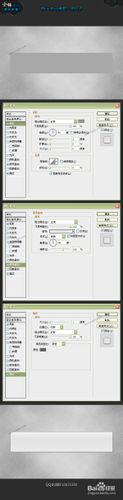1、1,填充背景为灰色,再填充图案(图案下载地址: http://www.z990.com/html/Download/2013/0105/937.html)如图; 2,新建一层,使用渐变,更改图层模式为柔光,如图;
2、3,新建图层,创建矩形,添加图层样式,如图;
3、4,再建立如图所示的蓝色矩形,添加图层样式,如图;
4、5,画上两条高度为1像素的白色线条,将两条白色线条放在如图所示的位置;
5、6,绘制尺子上的刻度,绘制黑线,白线各一条。更改图层模式为叠加,如图所示; 7,将线条复制,形成尺子上的刻度,如图;
6、8,输入文字,完成最终效果。